Windows Préinstallation Environnement est principalement utilisé pour le dépannage, l'exécution d'opérations de récupération, l'installation du système d'exploitation Windows, etc. Windows PE est une version légère de Windows qui fournit des options minimales et est principalement utilisée pour préparer un périphérique pour l'installation d'un système d'exploitation chargé. Si vous n'avez jamais travaillé sur Windows Environnement Récupération, ne vous inquiétez pas. Dans ce post, nous allons vous familiariser avec Windows PE et son fonctionnement de base.
Partie 1 : Qu'est-ce que Windows PE
Windows PE, qui signifie Environnement de préinstallation Windows, est un système d'exploitation léger avec des fonctionnalités limitées. Généralement, il est utilisé pour effectuer une opération de récupération, copier des images de disque, lancer une configuration, etc. Inutile de dire que l'on ne peut pas utiliser Windows PE comme système d'exploitation principal. Il a été développé à l'origine pour remplacer le démarrage MS DOS avec des environnements prêts à démarrer qui peuvent être chargés à partir de CD, DVD, clés USB, etc.
Aujourd'hui, Windows Préinstallation Environnement peut être téléchargé gratuitement car il fait partie de WAIK (Windows Automated Installation Kit). La première version de Windows PE était pour l'environnement XP. Actuellement, la version Windows PE 10 est utilisée (pour Windows 10).
Installation de Windows : L'un des principaux objectifs de Windows PE est de fournir un environnement sécurisé à ses utilisateurs pour installer le système d'exploitation Windows approprié. Il dispose d'un outil graphique dédié qui met en place un environnement idéal pour installer Windows.
Récupération : L'environnement de récupération Windows (WinRE) est un service de récupération dédié fourni par Windows PE. Il a d'abord été inclus dans Windows Vista PE et a été déployé dans toutes les autres versions depuis. Il peut aider les utilisateurs à récupérer leurs données et effectuer de nombreuses autres tâches comme la récupération du système, la récupération automatique, la récupération d'image système, et plus encore. Même si vous ne souhaitez pas installer Windows, vous pouvez utiliser Windows PE et récupérer vos données à l'aide de l'environnement de récupération Windows.
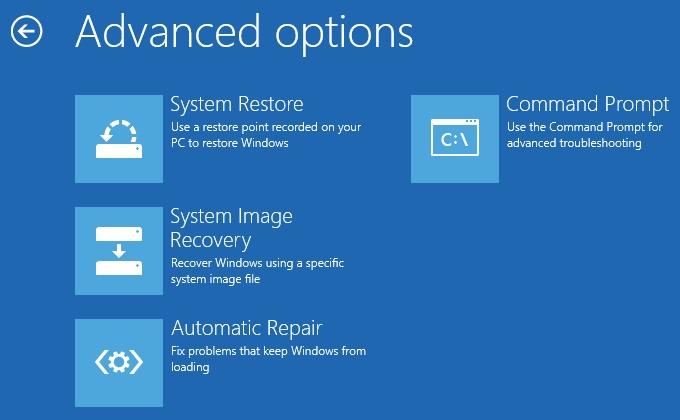
Dépannage : Alors que WinRE (environnement de récupération de fenêtre) peut vous aider à récupérer vos données perdues, vous pouvez également accéder à la fonction de dépannage de Windows PE. Cela peut vous aider à résoudre tout autre problème lié à votre système et obtenir l'aide d'experts.
Partie 2 : Fonctionnement de Windows PE
Maintenant, quand vous connaissez les bases de Windows PE, passons à la vitesse supérieure et apprenons plus sur son fonctionnement. Contrairement à MS DOS, Windows PE prend en charge le protocole TCP/IP, les pilotes de périphériques, etc., ce qui le rend plus évolué. En un mot, l'environnement est basé sur ces composants.
- Il prend en charge la création de volume dynamique de fichiers et de systèmes de fichiers NTFS.
- Il prend également en charge divers pilotes de périphériques pour Windows (32/64 bits, dépend de la version PE).
- Il fournit également un support natif pour le partage de fichiers via les réseaux IP TCP.
- On peut initier Windows PE à partir de différents supports comme lecteur USB, CD, DVD, DS (services de déploiement), etc.
- Il fournit une option de WMI (Windows Management Instrumentation) et est un sous-ensemble de l'API Windows.
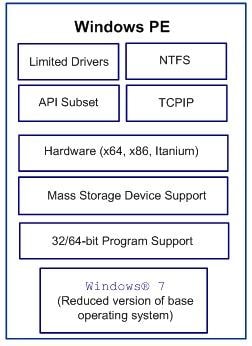
Partie 3 : Exigences de Windows PE
Les exigences optimales de Windows PE peuvent varier d'une version à l'autre. Idéalement, vous devez vous assurer que les conditions suivantes sont remplies pour exécuter Windows PE.
- Votre système devrait avoir assez de RAM.
- Il devrait y avoir un adaptateur de réseau idéal et des pilotes de stockage pour qu'il fonctionne de manière transparente.
- Lors du démarrage de Windows PE à partir d'un lecteur USB, vous devez effectuer les modifications appropriées dans le chargeur de démarrage.
- Le service de déploiement doit être exécuté sur au moins Windows Server 2003. La carte réseau doit également accepter PXE (environnement d'exécution de pré-lancement).
- De plus, une vérification est nécessaire pour utiliser son service d'urgence.
Partie 4 : Fonctionnement de Windows PE
Idéalement, Windows PE fonctionne dans l'ordre suivant :
- Une fois le secteur de démarrage chargé, Bootmgr prend le contrôle. BCD (Données de configuration de démarrage) fournit des informations vitales liées au système.
- Maintenant, le contrôle est transmis à Winload.exe, qui est contenu dans Boot.wim. De cette façon, le fichier exe peut charger HAL (Hardware Abstraction Layer). Cela conduit au chargement des pilotes de registre et de démarrage.
- Une fois les pilotes de démarrage nécessaires chargés, Windows Préinstallation Environnement est également chargé.
- Le fichier noyau Ntoskrnl.exe est chargé et configure l'environnement. Une fois cela fait, SMSS (Session Manager) prend le contrôle de l'opération.
- Par la suite, le gestionnaire de session peut charger n'importe quel fichier de registre afin de configurer l'environnement. Afin d'effectuer une session d'utilisateur, un Winlogon est créé.
- Ceci initie tous les services importants, y compris tout sous-ensemble de sécurité.
- Si vous souhaitez exécuter une installation, le registre "HKLM\SYSTEM\Setup\CmdLine" sera utilisé. Cela lancera le fichier setup.exe pour effectuer l'installation de Windows.
- Dans le cas où aucune application n'est exécutée, Windows exécutera Winpeshl.exe. Cela lancera la commande startnet.cmd. C'est un fichier de commande par défaut qui exécuterait Wpeinit.exe.
- Le fichier Wpeinit.exe communique avec le module DHCP et charge les ressources nécessaires pour effectuer la mise en réseau via TCP IP.
- Après l'exécution des fichiers, le processus de démarrage est terminé et vous pouvez utiliser les fonctionnalités de Windows PE comme vous le souhaitez.
Cela peut sembler un peu compliqué au début, mais après un certain temps, vous pouvez facilement vous familiariser avec le fonctionnement de Windows PE. Même s'il dispose d'un environnement de récupération Windows dédié, vous pouvez prendre l'aide d'un outil tiers comme Récupération de données de Wondershare pour obtenir les résultats souhaités.
La version avancée de Récupération de données de Wondershare pour Windows prend en charge Windows PE et peut être utilisé pour récupérer vos fichiers de données perdus et supprimés assez facilement. Avoir une interface facile à utiliser, il est compatible avec toutes les versions majeures de Windows et fournit un support complet avec Windows PE. Il suffit de graver un disque amorçable, d'exécuter l'outil de récupération et de récupérer votre contenu perdu sans problème.

Votre logiciel sécurisé de récupération de données le plus fiable
- Récupérer des fichiers perdus ou supprimés, des photos, de l'audio, de la musique, des e-mails à partir de n'importe quel périphérique de stockage de manière efficace, sûre et complète.
- Prend en charge la récupération de données à partir de la corbeille, du disque dur, de la carte mémoire, du lecteur flash, de l'appareil photo numérique et des caméscopes.
- Prend en charge de récupérer des données pour la suppression soudaine, le formatage, la corruption du disque dur, attaque de virus, panne du système dans différentes situations.

Récupération de fichiers supprimés
Accidentellement supprimé les fichiers importants sans aucune sauvegarde et vide la "Corbeille" ? Récupérer des fichiers supprimés de Mac et d'autres supports de stockage facilement et rapidement.

Récupération de partition
Perte de données pour la suppression ou la mise en forme de la partition par erreur ? Récupérer des données stockées sur des partitions qui ont été supprimées ou formatées, et même à partir de partitions perdues ou cachées.

Récupération RAW
Restaurez les données inaccessibles, cachées ou gravement corrompues qui sont généralement causées par les dommages du système de fichiers, le disque dur RAW, la partition RAW ou la perte de partition avec ce puissant logiciel de récupération de données.



